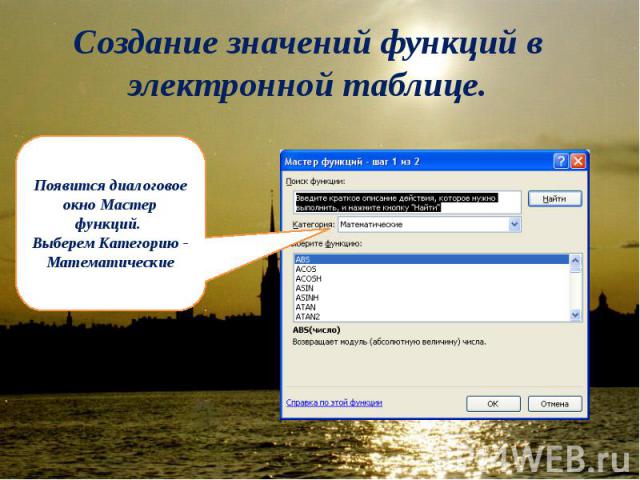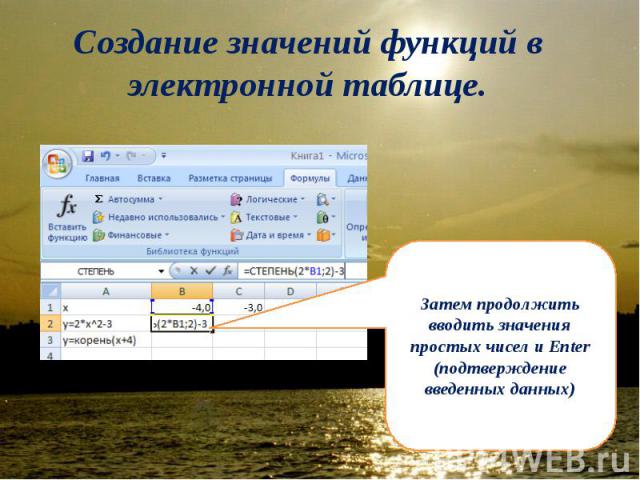Презентация на тему: Построение диаграммы типа график в электронной таблице по значению функций.

Построение диаграммы типа график в электронной таблице по значению функций

Уравнения Y = 2X 2 – 3 Y = По значениям уравнений в таблице можем построить график x-4,0-3,0-2,0-1,00,01,02,03,04,0 y=2*x^2-313,06,01,0-2,0-3,0-2,01,06,013,0 y=корень(x+4)0,01,01,41,72,02,22,42,62,8

Создание значений функций в электронной таблице. Строка формул Заносим в ячейки названия строки значений функции: А1 – X А2 – Y = y=2*x^2-3 A3 – Y = y=корень(x+4)

Изменение формата ячеек Прежде, чем перейти к заполнению таблицы, следует изменить формат ячеек на числовой, с одним знаком после запятой. Выделить диапазон ячеек от B1 до J3 (B1:J3)

Изменение формата ячеек Кликнуть правой кнопкой по выделенной области и выбрать Формат ячеек.

Изменение формата ячеек В появившемся окне выбираем вкладку ЧИСЛО и числовой формат ЧИСЛОВОЙ (по умолчанию всегда ОБЩИЙ), изменяем число десятичных знаков на 1 и ok

Создание значений функций в электронной таблице. В ячейку В1 вводим минимальное значение аргумента (число – 4)

Создание значений функций в электронной таблице. В ячейки от С1 до J1 заполняем с помощью автомаркера (нажимаем клавишу Ctrl и протягиваем маркер мышкой от А1 до J1

Создание значений функций в электронной таблице. Выделяем ячейку В2 и заносим данные (формулу) функции. Ставим знак равно (любая формула всегда начинается со знака =), кликаем по закладке Формулы – Библиотека функций и выбираем Вставить функцию.

Создание значений функций в электронной таблице. Появится диалоговое окно Мастер функций. Выберем Категорию - Математические

Создание значений функций в электронной таблице. Теперь выбираем функцию – СТЕПЕНЬ и ok

Создание значений функций в электронной таблице. В диалоговом окне Аргументы функции задаем значения, какая ячейка является числом и цифру степени и ok

Создание значений функций в электронной таблице. Затем продолжить вводить значения простых чисел и Enter (подтверждение введенных данных)

Создание значений функций в электронной таблице. Чтобы не вводить подобную формулу в каждую ячейку, можно воспользоваться автомаркером

Создание значений функций в электронной таблице. Аналогично создаем формулу для следующей функции, только выбираем из мастера функций КОРЕНЬ

Внешний вид таблицы Таблице можно задать границы (меню подобно Microsoft Office Word 2007)

Построение диаграммы типа график Выделяем область А1:J3, выбираем вкладку Вставка – Диаграммы и соответственно, вид диаграммы График

Получится диаграмма график функций

Для редактирования диаграммы При работе с диаграммой (пока она активна), появится дополнительное меню, где задаются все параметры для осей, а также наименования

Создаем наименование диаграммы и сетку. Выбираем основные промежуточн ые линии сетки, как по горизонтали, так и по вертикали, получится как лист в тетради в клеточку

Перед печатью на принтер, необходимо сделать предварительный просмотр

Самостоятельная работа. Попробуйте самостоятельно построить диаграмму типа график в электронной таблице по значению следующих функций: Y = X 2 + 1 Y = X + 1

Урок подготовила, учитель информатики: Цветкова Т. А.